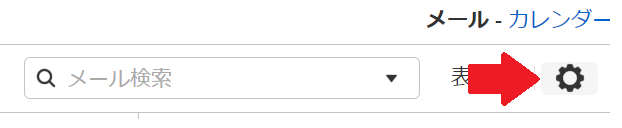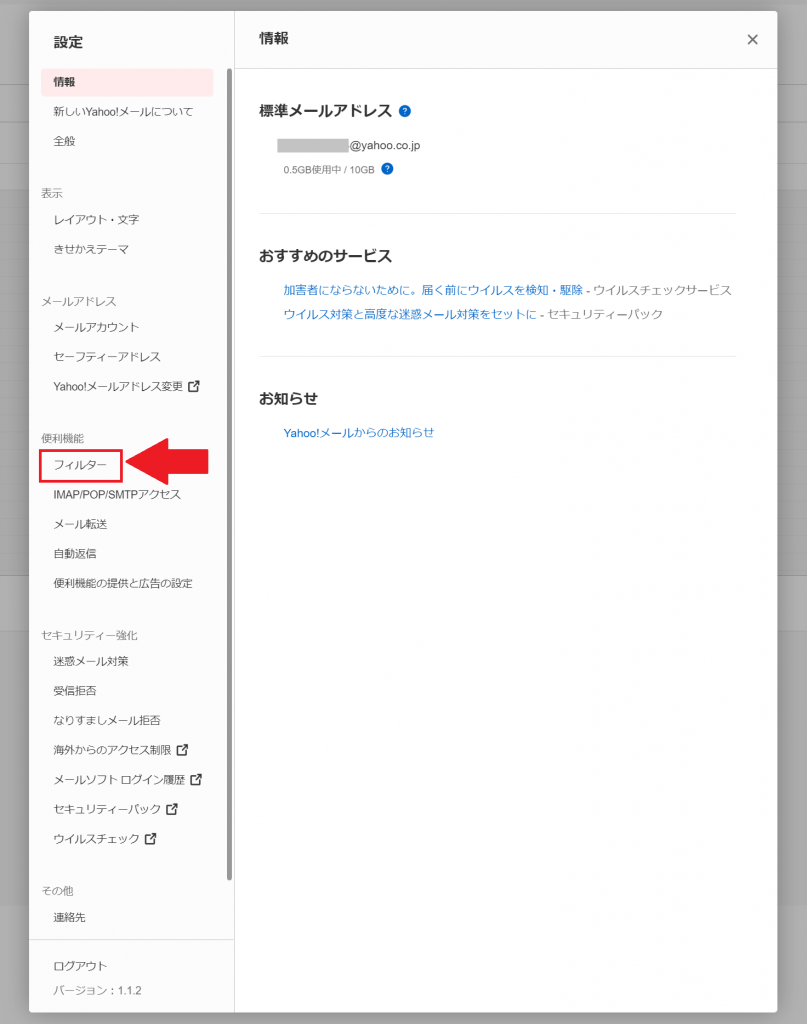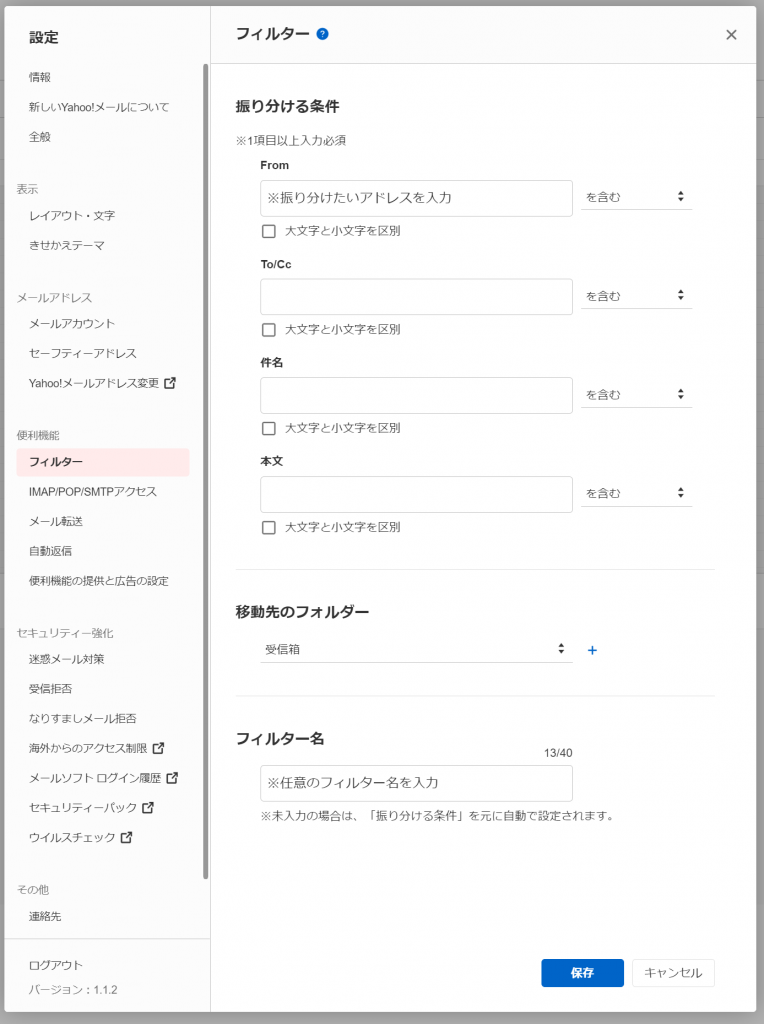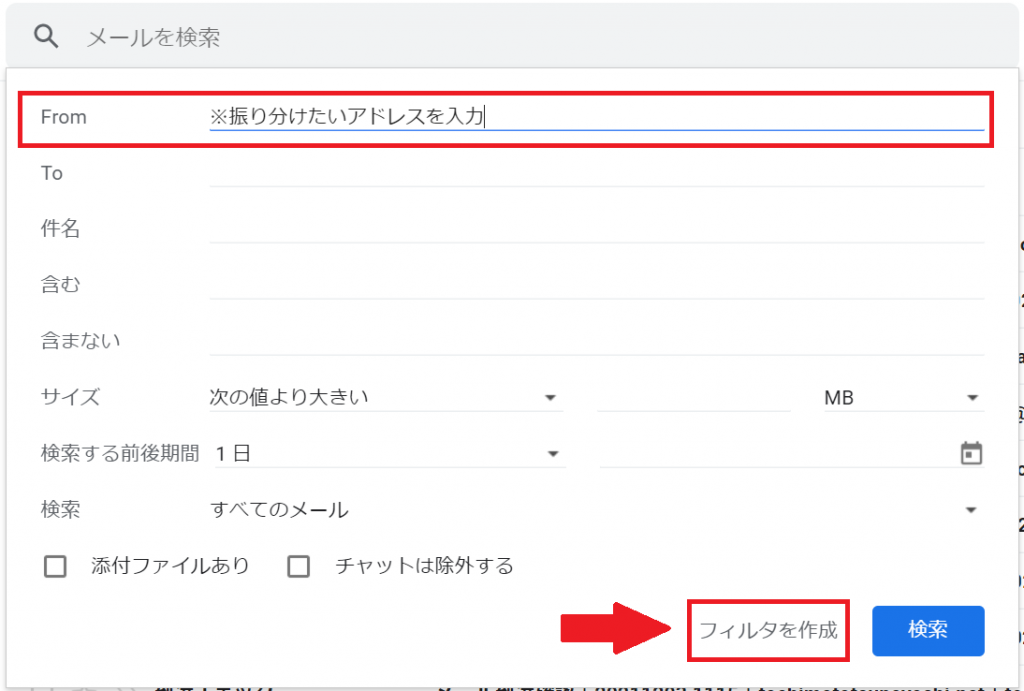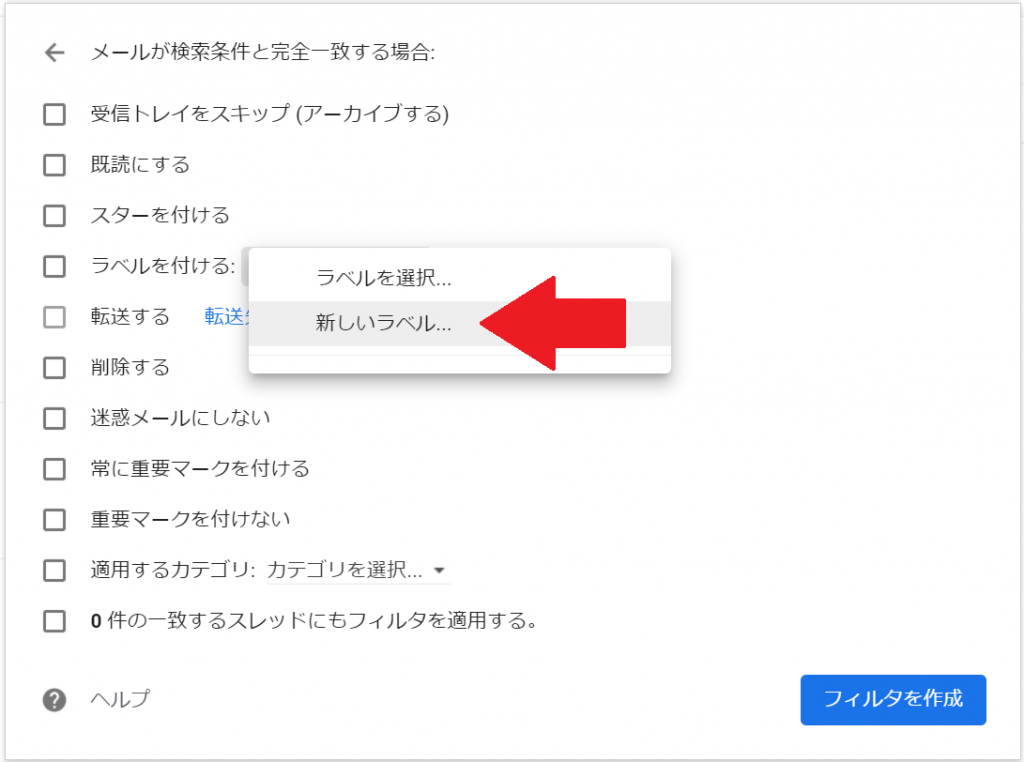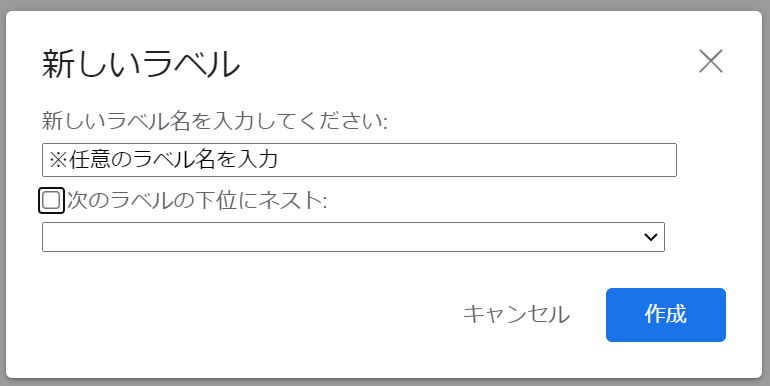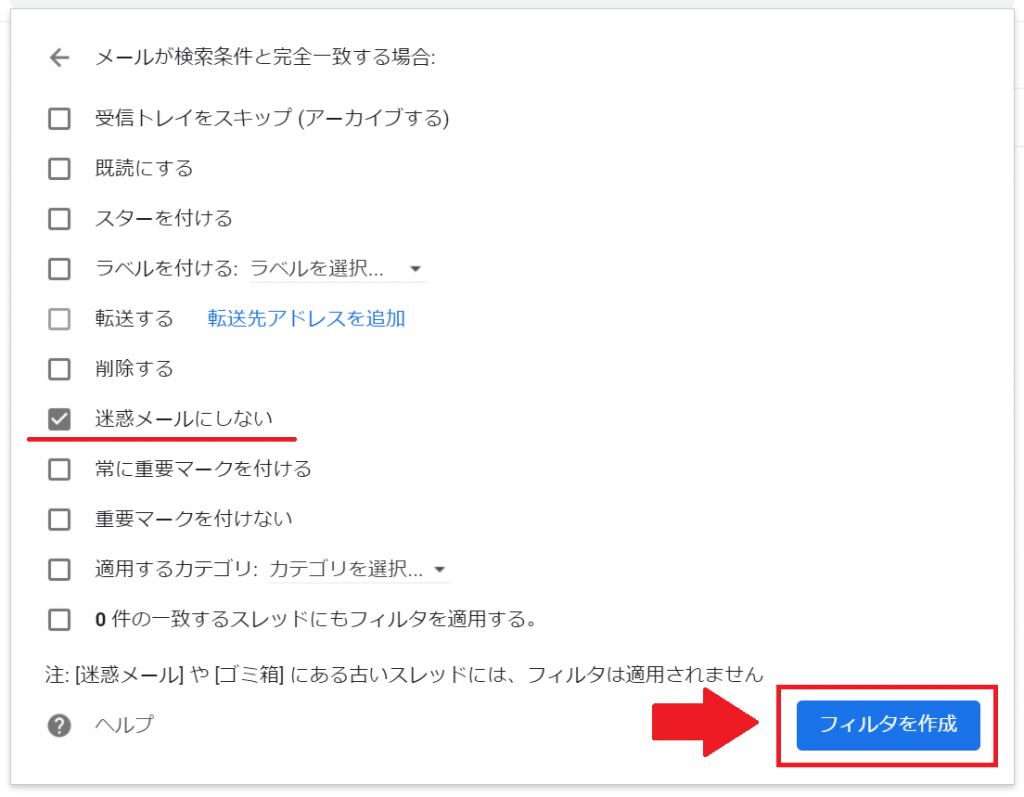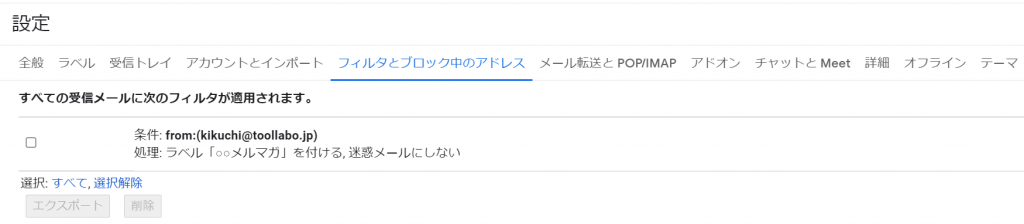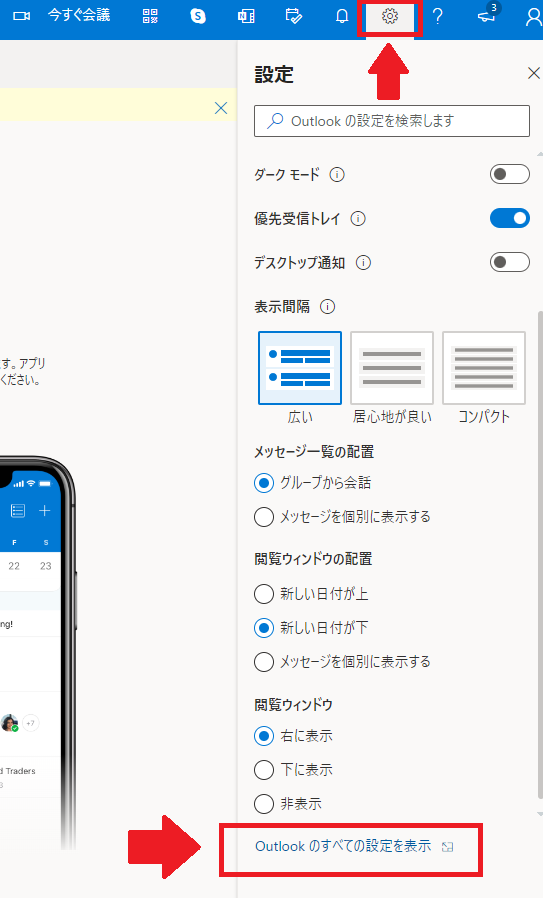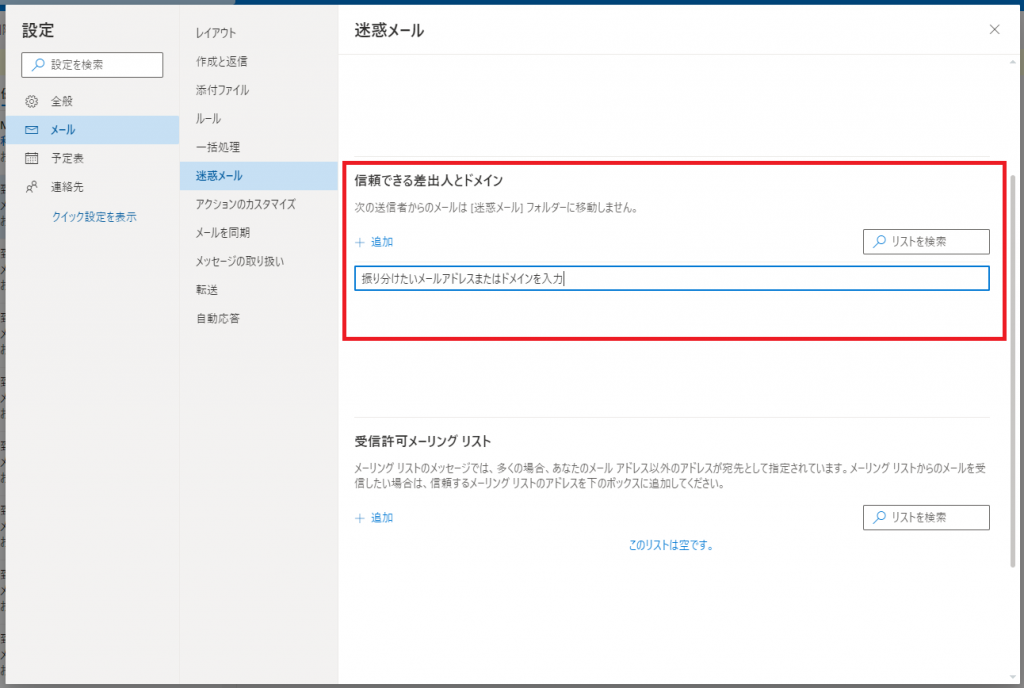お気に入りのメルマガが迷惑メールフォルダに届いてしまう場合、
あらかじめ「メールの振り分けルール」を設定しておくことで、メールが受信フォルダに届くようになります。
このマニュアルでは、よく利用されているメールソフトの設定方法について紹介します。
Yahoo!メールの新規フィルタ設定方法
(1)画面右上にある「設定」をクリックします。
(2)「フィルター」をクリックします。
(3)「フィルター作成」ボタンをクリックし、振り分ける条件を設定したら、
画面下の「保存」をクリックして設定完了です。
- 振り分け条件は、「From」欄に配信元のアドレスを入力します。
- 移動先フォルダは、振り分け先のフォルダを指定します。(ここでは受信箱としています)
- フィルター名は、フィルター一覧をわかりやすくするために付ける名前になるため、
任意でお好きなフィルター名を設定するといいようです。
- メールアドレスの振り分けがうまくいかない場合
⇒メールアドレスに入力ミスがあるか、 余分な半角等が含まれている場合が多いようです。 - フォルダーを作成したが、どこへ行ったかわからないという場合
⇒左側メニューの「個人フォルダー」の下に作成されます。非表示になっていないかご確認ください。 - フォルダーが表示されていない場合(非表示になっている場合)
⇒「個人フォルダー」の文字をクリックすると、「表示/非表示」の切り替えができます。
設定の詳細や注意事項につきましては、Yahoo!メールのヘルプページをご参照ください。
受信メールを指定フォルダーに振り分ける(フィルター)
関連マニュアル:
Yahoo!メールに配信すると迷惑メールフォルダに振り分けられてしまう場合の対処法(Yahoo!メールへの到達率を高める方法)
Gmailの新規フィルタ設定方法
(1)画面上部の検索バー右側にあるアイコン「検索オプションを表示」をクリックします。
(2)「From」欄に配信元のアドレスを入力し、「フィルタを作成」をクリックします。
(3)「ラベルを付ける」の「ラベルを選択」をクリックし、「新しいラベル…」を選択します。
(4)「新しいラベル名を入力してください」の欄に、
任意のラベル名を入力して「作成」ボタンをクリックします。
※「○○メルマガ振り分け」など、ご自身がわかるようなラベル名にするとわかりやすいです。
(5)「迷惑メールにしない」にチェックを入れ、
青いボタンの「フィルタを作成」をクリックしたら設定完了です。
(6)画面右上の「設定」「フィルタとブロック中のアドレス」で、フィルタ条件の確認ができます。
- メールアドレスの振り分けがうまくいかない場合
⇒メールアドレスに入力ミスがあるか、 余分な半角等が含まれている場合が多いようです。 - 「メールが指定したラベルに入っていない」という場合
⇒設定した条件に合致する受信済みのメールも振り分けを行いたい場合は、「一致するスレッドにもフィルタを適用する」のチェックボックスにチェックを入れて、フィルタ条件を保存しましょう。もしくは、ラベルの指定が正しく行われていないことが原因の場合があります。ラベルの設定を確認してください。 - メールアドレスやラベルが間違っていた場合
⇒上段の(6)で、メールアドレスやラベルの設定をご確認ください。 - 送られたはずのメールが届かない、見えない、という場合
⇒Gmail側の自動移動で、「迷惑メール」に入っていることがあります。
「迷惑メール」内を確認してみましょう。
設定の詳細や注意事項につきましては、Gmailのヘルプページをご参照ください。
メールのフィルタルールを作成する
関連マニュアル:
gmailのメールアドレスに送信したメールがはじかれて(迷惑メールに振り分けられて)しまいます。なんとかなりませんでしょうか?
Outlook.com(iCloud、Hotmail)の新規フィルタ設定方法
※Outlook.com、Hotmailは、共通の使い方になります。
(1)画面上部の「設定」を選択し、「Outlookのすべての設定を表示」をクリックします。
(2)「迷惑メール」の「信頼できる差出人とドメイン」にて「+追加」をクリックし、
受信フォルダに振り分けたいメールアドレスまたはドメインを入力します。
入力したら、画面下の「保存」をクリックして設定完了です。
- メールアドレスの振り分けがうまくいかない場合
⇒メールアドレスに入力ミスがあるか、余分な半角等が含まれている場合が多いようです。 - 送られたはずのメールが届かない、見えない、という場合
⇒Outlook側の自動移動で、「迷惑メール」フォルダに入っていることがあります。
「迷惑メール」フォルダ内を確認してみましょう。
設定の詳細や注意事項につきましては、Microsoftのサポートページをご参照ください。
Outlook.com の差出人セーフ リスト
関連マニュアル:
iCloudのメールアドレスにメールが届かない場合
その他メールソフトのフィルタ設定方法
他に、よく利用されるメールソフトの設定方法は、
下記リンクのサポートページをご参照ください。
- gooメール
迷惑メール必着設定
- nifty
許可リストの編集方法を知りたい
各社携帯キャリアのフィルタ設定方法
各社スマートフォン・携帯電話の受信設定につきましては、
下記リンクのサポートページをご参照ください。
- ソフトバンク
[iPhone/iPad]Eメール(i)で特定のメールアドレスだけを受信することはできますか?
パソコンから携帯電話に届く迷惑メール(特定のアドレス)だけを受信許可・受信拒否することはできますか?
- au
受信リスト設定